文章目录
一、搜索界面美观优化
二、排除不用的搜索目录
三、设置指定目录搜索
四、基本使用与语法
3.1 只搜索某类型的文件
方法一 (正则表达式):
方法二(语法):
1、搜索视频(等)类文件
2、搜索某特定后缀名的文件
3.2 指定目录搜索
3.3 多目录内搜索
3.4 不搜索指定目录
3.5 指定日期内的文件
3.6 指定文件的大小来搜索
3.7 通过文档内容来搜索文档
3.8 搜索重名文件
3.9 其他语法
五、搜索局域网内的共享文件
方法一
方法二:
六、筛选器的用法
七、其它
如有错误或者需要补充的欢迎评论区留言指正!
Everything是windows系统上的文件搜索神器,如果能掌握它的使用方法,你绝对会爱上它,废话不多说,下面我给大家分享下,如何使用这个效率神器。
一、搜索界面美观优化
在讲使用语法前,我想先教大家一些优化和美化界面的设置。打开Everything,点击菜单上的工具→选项,也可以直接按快捷键Ctrl+P,弹出【选项】界面,
在结果里勾选双击路径打开目录,这个功能可以让我们在搜索结果里双击目录栏,就直接打开文件所在文件夹;
在视图里,勾选交错行颜色和高亮光标经过行;
在字体与颜色里,设置喜欢的字体和字号;
在下方项目状态里,选择鼠标悬停选项,将背景色改为你喜欢的颜色,我设置的是R:147 G: 226 B: 197
选择未选中的交错行,将背景色改为你喜欢的颜色,我设置的是R:231 G: 237 B: 236
二、排除不用的搜索目录
Everything安装好后,会默认对整个电脑的所有文件建立索引数据库,这样能很快的搜索到文件,但同时也会把很多我们不会去搜索的地方,也建立了索引,反而会影响你的搜索,所以安装后的第一步就是排除用不到的文件夹。
打开Everything,点击菜单上的工具→选项,也可以直接按快捷键Ctrl+P,弹出的界面,左侧单击排除列表,右侧勾选排除隐藏文件和目录、排除系统文件和目录;
仅仅排除这些文件还不够,还要继续添加一些不会去搜索的文件夹,点击添加文件夹,把我们安装软件的目录,微信的缓存之类的目录也添加进去,添加好了以后单击确定,结束添加。